Wix Video: Canlı Yayın Planlama
2 dk.
Canlı yayınınızı önceden planlayın ve daha fazla ilgi toplayın.
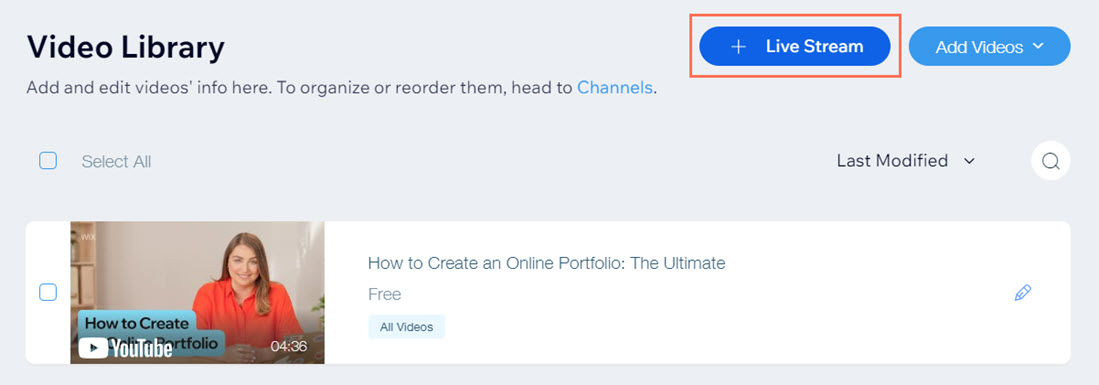
Önceden canlı yayın planlamak için:
- Sitenizin kontrol panelindeki Video Kütüphanesi sekmesine gidin.
- Sağ üstteki Canlı Yayın'a tıklayın.
- Etkinlik Planla'ya tıklayın.
- Kanal açılır menüsüne tıklayın ve yayınınızın hangi kanalda görüneceğini seçin.
- Canlı Yayın Planlayın altından yayınınızın ne zaman yayınlanacağını belirleyin:
- Canlı yayına geç: Takvimden bir tarih seçin.
- Canlı yayın zamanı: Günün saatini seçin.
- Video Bilgileri bölümünü doldurun:
- Kapak Resmi: İzleyicilerinizin canlı yayın başlamadan önce boş bir yer tutucu görmemesi için canlı yayınınız için bir kapak resmi veya videosu seçin.
- Başlık: Videonun adı. Bu gereklidir.
- Yayıncı: Yayıncının adı.
- Kategoriler: Canlı yayınınızın görüneceği kategori.
- Etiketler: İzleyicilerin canlı yayınınızı bulmasına yardımcı olan etiketler.
- Açıklama: Canlı yayınınızın içeriği hakkında bilgiler.
- Video Ücretlendirmesi altından bir seçenek belirleyin:
- Ücretsiz: İzleyicilerin videonuzu izlemek için ödeme yapmasına gerek yoktur. İzleyici seçenekleri açılır menüsüne tıklayın ve bir seçenek belirleyin:
- Herkes izleyebilir: Herkesin izlemesine izin verin.
- Sadece kayıt: İzleyicilerin videoyu izleyebilmeleri için önce site üyesi olarak kayıt yaptırmaları gerekir.
- Ücretli: İzleyicilerin videonuzu izlemek için ödeme yapması gerekir. Onay kutularını ve açılır menü seçeneklerini kullanarak şunları yapın:
- Videonuzu kiralayın veya satın.
- Fiyatı belirleyin.
- Müsaitliği ayarlayın (yalnızca kiralamalarda geçerlidir).
- Ücretsiz: İzleyicilerin videonuzu izlemek için ödeme yapmasına gerek yoktur. İzleyici seçenekleri açılır menüsüne tıklayın ve bir seçenek belirleyin:
- Videonuzun bir fragmanını görüntülemek için Fragmanı Göster geçiş düğmesine tıklayın ve ardından yüklemek için yükle'ye tıklayın (yalnızca video satıyorsanız geçerlidir).
- Bu Video Hakkında Daha Fazla Bilgi alanına ek bilgiler girin:
- Videonuzla ilgili ek bilgiler girmek için açılır menüye tıklayın.
- Seçeneği (Premium özellik) etkinleştirmek veya devre dışı bırakmak için İzleyicilerin Bu Videoyu Gömmesine İzin Ver geçiş düğmesine tıklayın:
- Etkin: İzleyicileriniz videoyu gömebilir. Gömülü videoda görüntülemek istediğiniz bilgilerin yanındaki onay kutularını seçin. Videonuzun nasıl görüneceğini sağdaki önizleme penceresinden takip edebilirsiniz.
- Devre dışı: İzleyicileriniz videoyu gömemez.
- Kaydet'e tıklayın.
Canlı yayına başlayana kadar ne olur?
- Sitenizdeki Wix Video oynatıcısında bir geri sayım sayacı görünür.
- Ziyaretçiler yayınınızı takvimlerine ekleyebilir.
- Yayınınızı izleme fiyatlandırması belirleyebilirsiniz.
- Yayınınız yaklaştıkça siteniz otomatik olarak yenilenir, böylece izleyicilerinizin sayfayı manuel olarak yeniden yüklemelerine gerek kalmaz.
- İzleyicilerinize etkinliğinizi anlatan bir e-posta kampanyası gönderebilirsiniz. E-posta pazarlama kampanyaları oluşturma hakkında daha fazla bilgi edinin.

